
Table des matières:
- Auteur John Day [email protected].
- Public 2024-01-30 09:09.
- Dernière modifié 2025-01-23 14:46.



10 jours avant Noël, j'avais encore besoin d'un cadeau pour mon mari, qui vit à l'époque d'Amazon, ce qui signifie que l'achat de quelque chose de l'étagère n'était pas une option.
Il avait besoin d'une lumière pour son bureau et il aime changer les choses de temps en temps. Son bureau est également idéalement placé devant un rebord de fenêtre. L'éclairage RVB contrôlable m'est donc immédiatement venu à l'esprit. Il devait être suffisamment lumineux pour éclairer son bureau et il devait contrôler la couleur.
Je vous présente, le contrôleur LED RGB.
(Voir la vidéo ci-dessous)
Étape 1: Pièces:
J'ai utilisé les pièces suivantes:
1x Sparkfun Pro Micro 5V/16MHz (https://www.sparkfun.com/products/12640) J'ai d'abord recherché Arduinos, mais juste avant Noël, tout était bien sûr épuisé. Le Sparkfun s'est avéré tout aussi bon et les instructions sur leur site Web facilitent l'utilisation du logiciel de programmation Arduino. Pour le faire tenir sur le Protoboard, j'ai dû mettre des broches dans les trous des broches. Cela fonctionnait mieux pour les souder pendant qu'ils étaient branchés sur le ProtoBoard avec le micro-contrôleur en place.
2x 1m 60LEDs/m Bandes LED RVB scellées (https://www.sparkfun.com/products/12023)Pas cher et assez lumineux pour éclairer le bureau avec 14W/m
1x Protoboard (https://www.sparkfun.com/products/9567) En raison des 2 jours que j'ai dû tester, déboguer et assembler le tout, j'ai utilisé un Protoboard. Il tient suffisamment les fils et je peux déplacer facilement les connexions. De plus, le courant de 2-3A pour les deux bandes LED que j'utilise n'est pas trop élevé.
3x MOSFET de puissance (https://www.digikey.com/products/en?keywords=IRF84… Ils devaient être capables de gérer pas mal de courant, et ils peuvent le faire avec plus de 3A/unité à 12V D/ Tension de commutation S et 5 V. Je sais qu'ils sont excessifs, mais je voulais jouer la sécurité.
3x 100mm Curseur Potentiomètres 10k (https://www.digikey.com/products/en?keywords=987-1…Je sais que j'aurais pu utiliser des potentiomètres ordinaires, mais les gros curseurs sont tellement plus satisfaisants à utiliser.
1x interrupteur (https://www.digikey.com/product-detail/en/zf-elect…Pour allumer et éteindre le tout.
1x alimentation 12V 3A (https://www.amazon.com/ANVISION-2-Pack-Adapter-5-5… Les 2 bandes LED auront besoin d'un maximum de 2,4A à pleine luminosité. L'Arduino n'a besoin de presque rien, donc un 3A Approvisionnement que j'ai trouvé suffisant.
1x Barrel Receptor (https://www.digikey.com/products/en?keywords=%09EJ… Pour pouvoir brancher notre alimentation dans le contrôleur, nous avons besoin de ce petit gars. Je préfère connecter les choses qui viennent de l'extérieur, car je trouve que les appareils sur lesquels pendent un tas de fils ne sont pas très pratiques.
2x paires de connecteurs CPCSupports de châssis (https://www.mouser.com/productdetail/te-connectivi… Connecteurs LED (https://www.mouser.com/productdetail/te-connectivi…
Autres choses: Du fil 20-24AWG de différentes couleurs, un petit potentiomètre ordinaire que j'avais dans mon tiroir pour le contrôle de la luminosité, un bouton d'interruption, 4x résistances 5kOhm et 3x 5V LED avec résistances intégrées.
Étape 2: Pièces imprimées




Pour un boîtier, j'en ai conçu un dans Fusion 360.
J'avais besoin du boîtier principal pour toute l'électronique et de quelques boutons pour les potentiomètres. Comme je ne savais pas encore où cette chose sera montée, seuls deux côtés peuvent être accessibles.
Nous avons des trous de 1/4 sur le dessus pour les LED, le bouton d'interruption et le potentiomètre de contrôle de la luminosité (5 au total). Sur le côté gauche, j'ai une grande découpe pour le commutateur, une petite découpe pour un câble micro USB, donc l'Arduino peut être reprogrammé sans avoir à démonter le contrôleur, 2 trous pour les connecteurs femelles CPC 4Pin et un trou de 8 mm pour la prise Barrel.
Sur le devant, il n'y a que les 3 fentes pour les poignées du potentiomètre et les trous pour les vis 4-40.
J'ai imprimé les Knobs sur un radeau et en groupe, ce qui conduit toujours à de meilleurs résultats sur les imprimantes FDM pour les petits objets. Le boîtier que j'ai imprimé sur le panneau arrière pour un soutien minimal.
La plaque de base se visse dans le boîtier. Je n'avais pas de vis à tête plate donc j'ai dû coller des carrés de feutre au fond du boîtier pour qu'il ne repose pas sur ces vis et ne raye pas la table.
Étape 3: Câblage
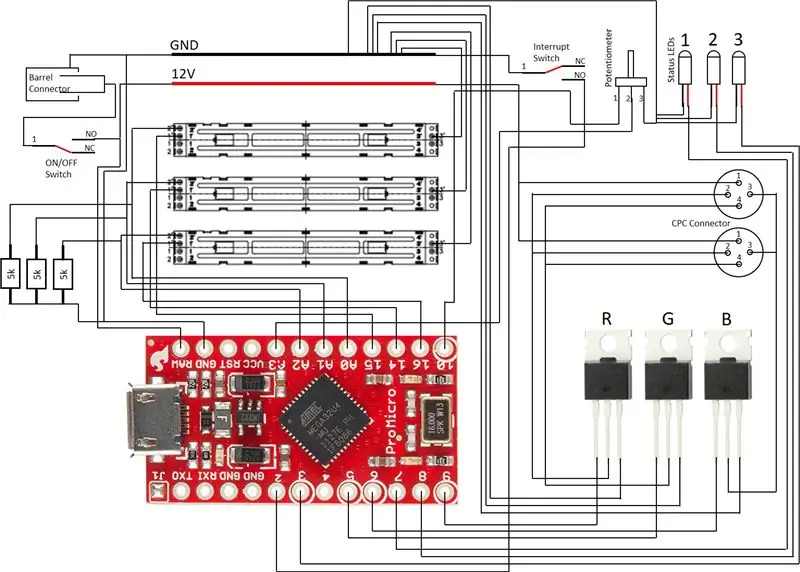

J'ai d'abord soudé de longs fils à toutes les pièces dont j'avais besoin (potentiomètres, prise barillet, boutons, interrupteurs, etc.) pour ne pas avoir à le faire dans le boîtier. Ensuite, j'ai assemblé l'électronique sur un banc pour tester les différentes fonctions et dépanner les éventuels bugs logiciels ou de câblage. J'ai découvert que la connexion de la porte MOSFET au PWM 8 bits sur l'Arduino entraîne des changements de couleur progressifs et aucun fonctionnement fluide. L'utilisation des PWM 10 (broches 5, 6) et 16 bits (broches 9) conduit à des fondus aussi lisses que du beurre (je n'écris toujours que 8 bits sur les broches PWM).
(Voir le schéma de câblage pour ce qui est connecté à quoi)
Étape 4: Assemblage
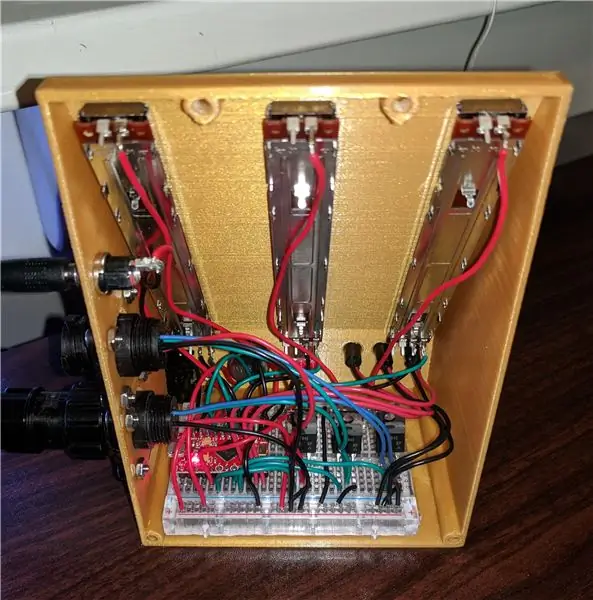
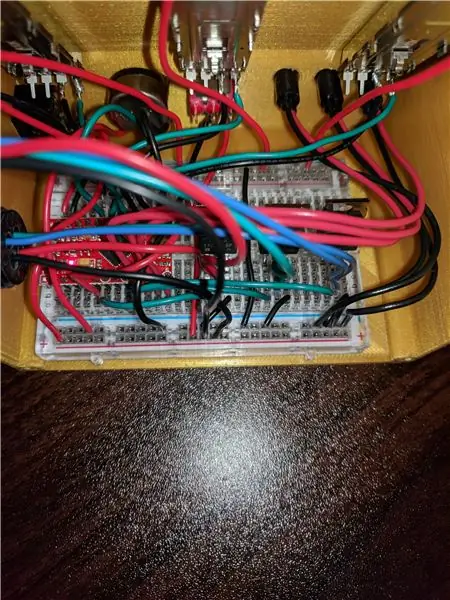

Après avoir testé le câblage, j'ai tout assemblé à l'intérieur du boîtier. Le fait de souder le plus possible à l'extérieur du boîtier m'a beaucoup aidé, ainsi que le préassemblage des connecteurs.
J'ai trouvé que les pinces sont très utiles pour faire passer les fils dans les bons trous du Protoboard. J'ai coupé les fils à la longueur juste avant de les brancher, donc tout est aussi propre que possible.
Enfin, j'ai vissé la plaque de base et j'y ai attaché des morceaux de feutre pour qu'elle repose bien sur la table.
Étape 5: Programmation


Le Sparkfun est programmé via le logiciel Arduino (Voir pour les instructions:
Le programme comprend la bibliothèque EEPROM pour enregistrer le dernier mode de fonctionnement, afin que le contrôleur ne perde pas l'état dans lequel il se trouve lors de la mise sous tension.
Le potentiomètre supplémentaire sur le dessus régule la luminosité dans tous les modes sans affecter la couleur affichée.
Il y a 3 modes, d'où les 3 LED d'état sur le dessus.
Mode 1: Mode RVB (seulement 1 LED d'état est allumée) Les 3 potentiomètres contrôlent individuellement la luminosité du rouge, du vert et du bleu. Une couleur fixe s'affiche.
Mode2: Mode fondu RVB (2 LED d'état sont allumées) Dans ce mode, les trois couleurs sont sur une horloge (rouge sur 12, vert sur 4 et bleu sur 8 par exemple). L'aiguille de l'horloge tourne dans le sens des aiguilles d'une montre et un mélange des trois couleurs en fonction de sa position est affiché. Le premier potentiomètre contrôle la vitesse de décoloration (vitesse de l'aiguille) Le deuxième potentiomètre détermine quelle couleur est à 12 heures. (Faire pivoter l'horloge) Le troisième potentiomètre détermine la distance de rotation de l'aiguille de l'horloge avant de revenir en arrière. Ce mode vous permet de passer d'une couleur à l'autre sur l'horloge.
Mode 3: Dispersion RVB (les 3 LED d'état sont allumées) Dans ce mode, chaque couleur a sa propre horloge et chaque potentiomètre contrôle la vitesse d'une poignée. Le potentiomètre 1 contrôle le rouge, le potentiomètre 2 contrôle le vert et le potentiomètre 3 contrôle le bleu. un motif de couleur apparemment aléatoire est affiché en raison du long délai avant qu'il ne se répète. (Mon mode préféré)
Conseillé:
Le contrôleur LED RVB : 4 étapes

Le contrôleur LED RVB : Bonjour les gars, il s'agit d'un guide assez simple, pour les LED RVB, où vous pouvez définir les couleurs sans fil. Il peut être installé dans n'importe quel espace intérieur à l'exception des toilettes : La vidéo vous apprendra comment faire le circuit.Profitez de la vidéo !Matériaux Alimentation RF
Contrôleur de jeu DIY basé sur Arduino - Contrôleur de jeu Arduino PS2 - Jouer à Tekken avec la manette de jeu DIY Arduino : 7 étapes

Contrôleur de jeu DIY basé sur Arduino | Contrôleur de jeu Arduino PS2 | Jouer à Tekken avec la manette de jeu DIY Arduino : Bonjour les gars, jouer à des jeux est toujours amusant, mais jouer avec votre propre contrôleur de jeu personnalisé DIY est plus amusant. Nous allons donc créer un contrôleur de jeu utilisant arduino pro micro dans cette instructables
Contrôle WIFI BANDE LED RVB ESP8266 - NODEMCU en tant que télécommande IR pour bande LED contrôlée via Wifi - Contrôle de Smartphone RVB LED STRIP : 4 étapes

Contrôle WIFI BANDE LED RVB ESP8266 | NODEMCU en tant que télécommande IR pour bande LED contrôlée via Wifi | Contrôle par smartphone RVB LED STRIP : Salut les gars, dans ce tutoriel, nous allons apprendre à utiliser nodemcu ou esp8266 comme télécommande IR pour contrôler une bande LED RVB et Nodemcu sera contrôlé par smartphone via wifi. Donc, en gros, vous pouvez contrôler la BANDE LED RVB avec votre smartphone
Utilisez Cortana et un Arduino pour contrôler les LED RVB ou les bandes LED avec votre voix ! : 4 étapes (avec photos)

Utilisez Cortana et un Arduino pour contrôler les LED RVB ou les bandes LED avec votre voix ! : Dans cette instructable, je vais vous montrer comment vous pouvez contrôler votre LED ou bande LED RVB avec votre voix. Ceci est fait par l'application CoRGB qui est disponible gratuitement dans la boutique d'applications Windows. Cette application fait partie de mon projet CortanaRoom. Quand vous en avez fini avec
LED Rainbow - Construction du contrôleur PWM LED RVB - Facile à construire : 15 étapes

LED Rainbow - Construction du contrôleur PWM LED RVB - Facile à construire : Instructions étape par étape, faciles à suivre sur la construction d'un contrôleur PWM LED Rainbow RVB LED. Seule une quantité minimale de pièces est nécessaire, ainsi qu'un processeur PIC, et vous pouvez construire l'un des contrôleurs LED les plus étonnants disponibles. Le s
